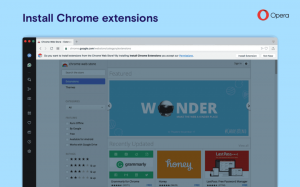Poista Avaa uudessa ikkunassa -kontekstivalikosta Windows 10:ssä
Oletuksena Windows 10:n File Explorer -sovelluksessa on Avaa uudessa ikkunassa kontekstivalikon kohta. Jos et löydä tälle kontekstivalikon vaihtoehdolle käyttöä, kannattaa ehkä luopua siitä, jotta kontekstivalikosta tulee kompaktimpi ja selkeämpi. Näin se voidaan tehdä.
Mainos
On mahdollista poistaa "Avaa uudessa ikkunassa" kokonaan kontekstivalikosta tai saada se näkyviin vain laajennetussa kontekstivalikossa. Katsotaanpa molemmat menetelmät.
Avaa uudessa ikkunassa poistaminen pikavalikosta Windows 10:ssä, tee seuraava.
- Avaa rekisterieditori (Katso kuinka).
- Siirry seuraavaan rekisteriavaimeen:
HKEY_CLASSES_ROOT\Folder\shell\opennewwindow
Vinkki: voit pääset haluttuun rekisteriavaimeen yhdellä napsautuksella.

- Luo oikealle uusi merkkijonoarvo nimeltä "ProgrammaticAccessOnly".
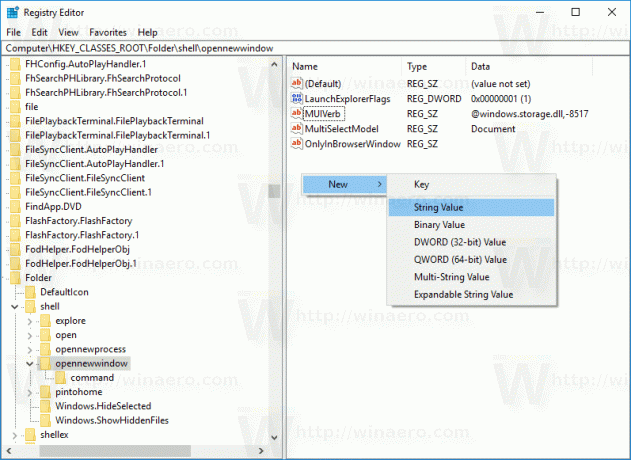

Tämä poistaa komennon pikavalikosta.
Ennen:
Jälkeen:
Vaihtoehtoisesti voit piilottaa sen ja näyttää vain laajennetussa kontekstivalikossa. Laajennetut kontekstivalikon komennot eivät näy normaalitilassa, ellet paina ja pidä painettuna
Siirtää -näppäintä näppäimistöllä hiiren oikealla napsautuksella. Näin siirryt Avaa uudessa ikkunassa laajennettuun valikkoon.Siirtäminen Avaa uudessa ikkunassa laajennetussa kontekstivalikossa, tee seuraava.
- Avaa rekisterieditori (Katso kuinka).
- Siirry seuraavaan näppäimeen:
HKEY_CLASSES_ROOT\Folder\shell\opennewwindow
Vinkki: voit pääset haluttuun rekisteriavaimeen yhdellä napsautuksella.
- Luo oikealle merkkijonoarvo nimeltä "Extended".
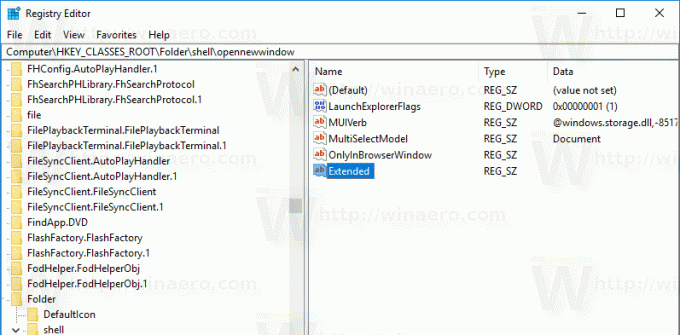
Tämä piilottaa komennon pikavalikosta. Näet sen pitämällä -painiketta painettuna Siirtää -näppäintä ja napsauta sitten hiiren kakkospainikkeella mitä tahansa kansiota File Explorerissa. Komento tulee näkyviin.
Tavallinen kontekstivalikko:

Laajennettu kontekstivalikko:
Säästäkseni aikaasi tein käyttövalmiita rekisteritiedostoja, jotka voit ladata alta. ZIP-arkisto sisältää molemmat yllä mainitut parannukset sekä kumoamisen.
Lataa rekisteritiedostot
Se siitä.